Windows übertragen?
Hallo,
und zwar folgendes. Ich schaffe mir demnächst ein neuen Pc zu. Dazu bräuchte ich jetzt ein Betriebssystem.
Nun die Frage: Kann ich mein Windows 10 Home auf den neuen PC übertragen und wenn ja, wie? Oder müsste ich mir eine neue Lizenz kaufen. Könnte ich dann immer noch kostenlos auf Windows 11 upgraden?
Danke im voraus
8 Antworten
Hallo,
eine normaler Windows-Lizenz-Key ist quasi immer mit dem PC (Mainboard) verheiratet.
Will man es auf einen neuen PC übertragen gibt es immer Probleme.
Am besten man erstellt sich einen Windows 10 booting Stick,
mit dem "Media Creation Tool".
https://www.microsoft.com/de-de/software-download/windows10
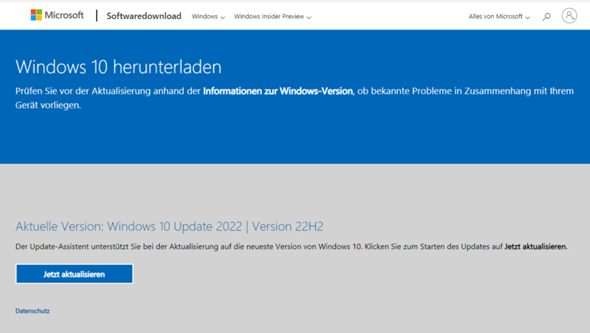
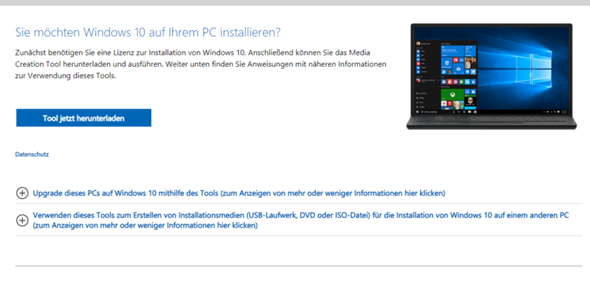
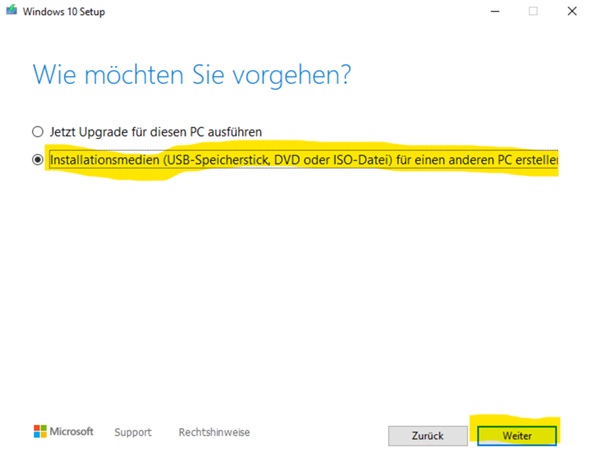
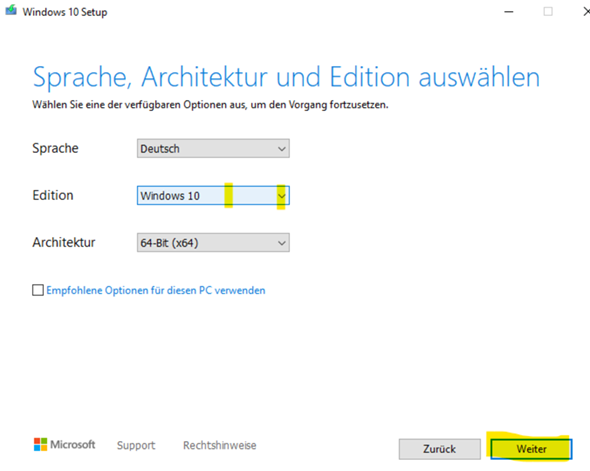
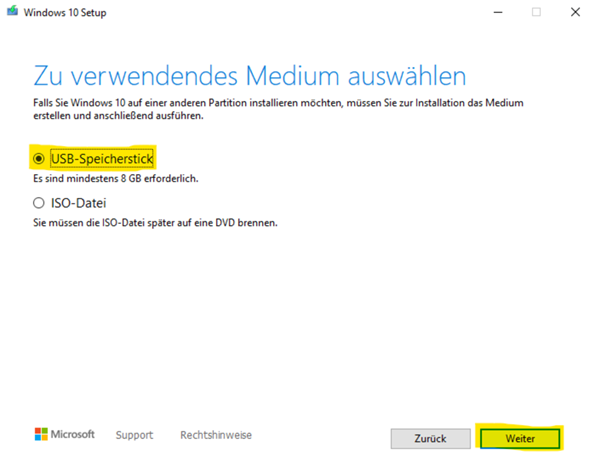
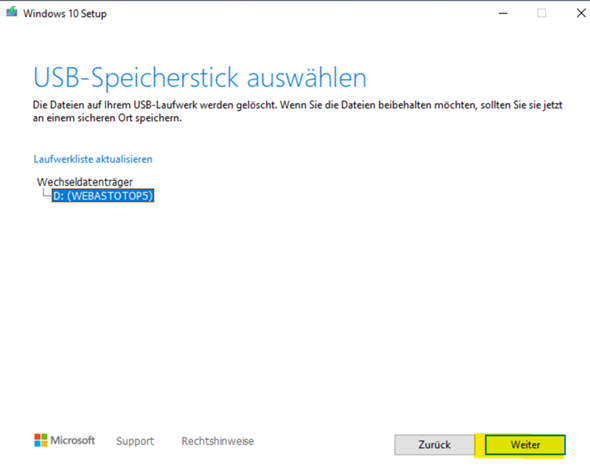
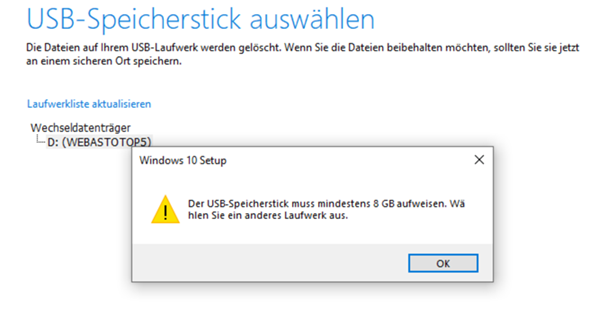
Diesen USB Stick kannst du immer wieder benutzen.
Ohne Lizenz Key installieren.
Dann holst du dir einen O.E.M Key, für so 20,-€, und meldest dich mit einem Account bei M.S. an.
Danach kannst du dann auf Win11 upgraden.
Deine Apps, Folders, Programme und Browser Lesezeichen kannst du dann mit einer externen Festplatte oder USB Stick übertragen.
Kann halt eine mühselige Datenübertragung werden.
Hansi
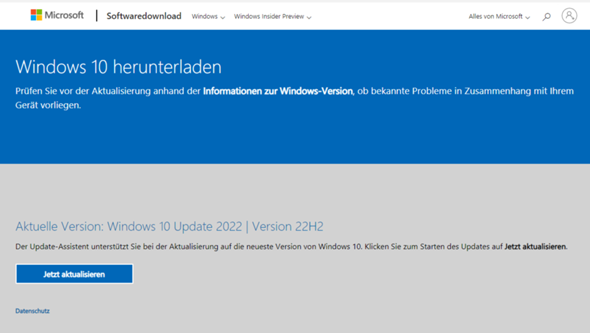
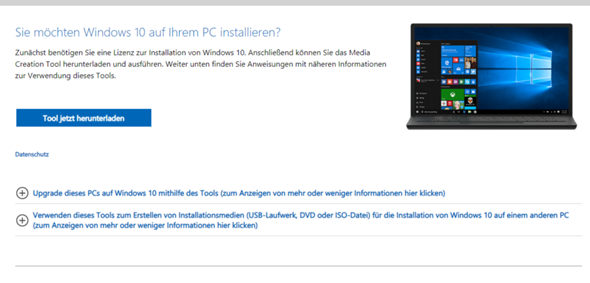
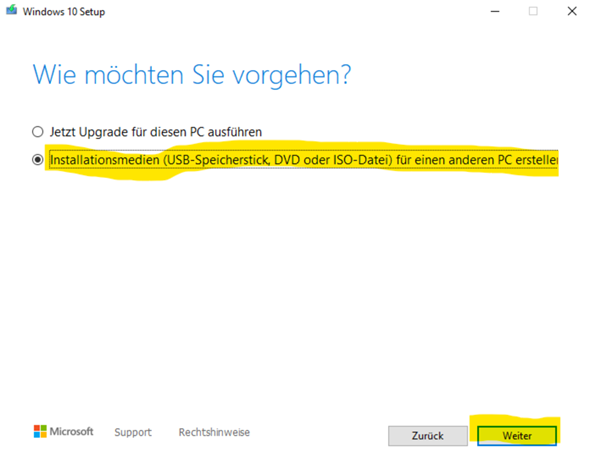
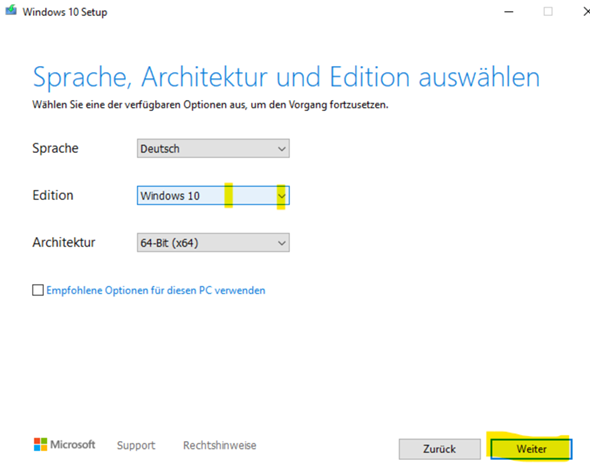

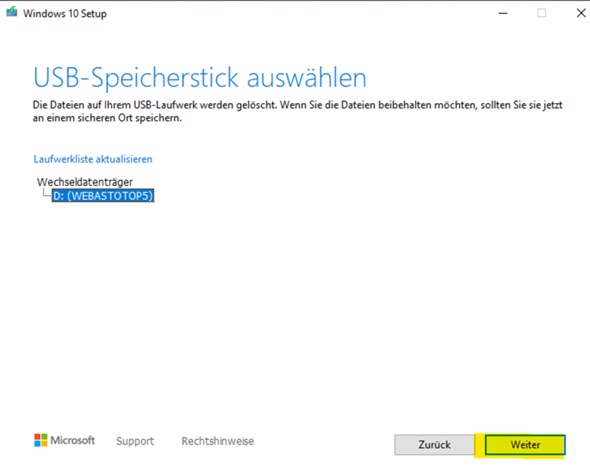
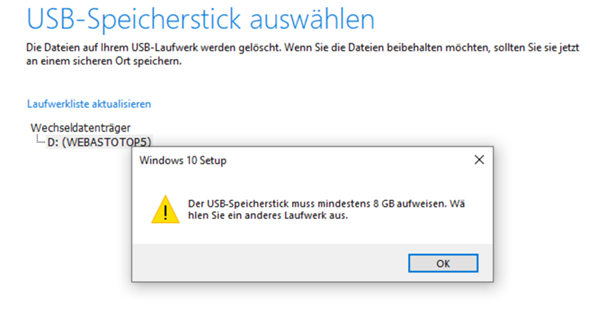
Ja, das geht normalerweise mit dem alten Code. Windows 10/11 ist aber für Endverbraucher sowieso quasi kostenlos. Es gibt kaum Einschränkungen, wenn du keine Lizenz hast und die kann man größtenteils auch beseitigen.
Hallo
Wenn du eine Festplatte aus einem PC in einen anderen PC einbaust, bzw. an einem anderen Mainboard anschließt, dann ist es durchaus möglich, das eine vorhandene Windows Installation auch auf der neuen Hardware startet. Das dass funktioniert ist zwar nicht garantiert, aber immerhin wäre es möglich. Eventuell muss nur die Bootreihenfolge im BIOS/UEFI neu eingestellt werden.
Wenn eine vorhandene Windows Installation an einem neuen Mainboard gar nicht startet bzw. immer wieder nur das BIOS geöffnet wird, dann könnte es daran liegen, das Windows auf einem MBR Datenträger installiert wurde und das BIOS/UEFI des Mainboards auf UEFI Boot eingestellt ist. Im UFEI Boot Modus kann aber nur von GPT Datenträgern gestartet werden. Das starten von MBR Datenträgern geht nur im Legacy Boot Modus. Dafür muss im BIOS/UEFI das CSM aktiviert werden, wenn das BIOS/UEFI diese Funktion noch bietet. Es gibt bereits Mainboards, welche nur noch im UEFI Boot Modus starten können. Mit aktivem CSM sollte Windows aber auch wieder von einem MBR Datenträger starten.
Um CSM aktivieren zu können, muss u.U. der Trusted Mode beendet werden. Dafür muss Secure Boot und das TPM deaktiviert werden. Nach dem speichern und einem Neustart sollte sich dann CSM bzw. der Legacy Boot Modus aktivieren lassen, wenn das BIOS/UEFI diese Option noch bietet.
Es könnte natürlich auch der umgekehrte Fall vorliegen, nämlich wenn das starten einer vorhandenen Windows Installation im Legacy (CSM) Modus nicht funktioniert, dann könnte es auch sein, das sich Windows bereits auf einem GPT Datenträger befindet, so das der UEFI Boot Modus verwendet werden muss, also ohne CSM.
Wenn Windows an dem neuen Mainboard wieder starten sollte, muss es aber auch noch fehlerfrei komplett hochfahren. Wie gesagt ist das lediglich möglich, aber nicht garantiert. Wenn Windows fehlerfrei startet, dann brauchst du nur noch eventuell fehlende Treiber für die neue Hardware installieren und dann bist du auch schon fast durch mit der Aktion. Es folgt noch eine erneute Windows Aktivierung, wegen Hardware Wechsel, aber dazu komme ich noch.
Wenn Windows gar nicht an der neuen Hardware starten will, dann bleibt nur noch eine komplette Neuinstallation. Für eine Neuinstallation wird ein bootfähiges Windows Installationsmedium benötigt, was z.B. mit dem Microsoft Media Creation Tool erstellt werden kann, auf einem anderen funktionsfähigen Windows PC. Mit dem erstellten Windows Installationsmedium den Rechner booten und dem Windows Setup folgen. Dabei während der Installation am besten alle Partitionen auf dem Systemdatenträger löschen und neu erstellen, bzw. automatisch von Windows Setup neu erstellen lassen. Dabei gehen natürlich alle Daten in den betroffenen Partitionen verloren!
Aber selbst wenn eine vorhandene Windows Installation fehlerfrei an der neuen Hardware hochfährt, aber auch wenn Windows auf der neuen Hardware neu installiert wird, ist es dann deaktiviert, denn die Aktivierung von dem Installierten Windows galt nur in Verbindung mit dem Mainboard, an dem die Windows Lizenz aktiviert wurde. Mit diesem Mainboard ist die Windows Lizenz, auf den Microsoft Aktivierungsservern, noch immer verknüpft. Deshalb muss Windows an anderer Hardware, speziell dem Mainboard, erneut aktiviert bzw. reaktiviert werden.
Um Windows an dem neuen Mainboard oder auf dem neuen PC aktivieren zu können, benötigst du den originalen Lizenz Key. Auslesen des selbigen hilft meist nicht weiter, da bei der ersten Aktivierung einer Windows 10/11 Lizenz, diese in eine digitale Lizenz gewandelt wird. Das gleiche passiert auch mit einer aktivierten Windows 7/8 Lizenz, beim Upgrade auf Windows 10/11. Die digitale Lizenz wird dann mit Informationen vom Mainboard verknüpft und auf den Microsoft Aktivierungsserver hinterlegt. Die digitale Lizenz dient dann einer automatischen Aktivierung von Windows 10/11, nach einer erneuten Installation, an dem selben Mainboard. Dafür ist die digitale Lizenz mit dem Mainboard verknüpft worden. Bei der Wandlung in eine digitale Lizenz wird aber nur ein generischer Key in der Windows Registry hinterlegt, als Platzhalter, der zwar ausgelesen werden kann, der aber nicht für eine erneute Aktivierung gültig ist.
Generische Windows 10/11 Keys:
Windows 10 Home: YTMG3-N6DKC-DKB77-7M9GH-8HVX7
Windows 10 Pro: VK7JG-NPHTM-C97JM-9MPGT-3V66T
Windows 10 S (nur bis Windows 10 1803): 3NF4D-GF9GY-63VKH-QRC3V-7QW8P
Das sind keine gültigen Aktivierungsschlüssel, das sind nur Platzhalter in der Windows Registry. Wird ein solcher "Platzhalter" ausgelesen, kann dieser nicht für eine erneute Aktivierung genutzt werden. Die Öffentliche Beschreibung ist daher auch nicht illegal!
Das ist nur eine kleine Auswahl. Da es noch mehr Windows 10/11 Versionen gibt, vor allem bei den Volumen Lizenzen, und deshalb gibt es natürlich auch noch mehr dieser generischen Keys. Die Auswahl stellt nur die generischen Keys für die gängigsten Windows Versionen im privaten Bereich dar.
Siehe auch da:
https://www.deskmodder.de/wiki/index.php/Seriennummern_Key_generischer_Schl%C3%BCssel_Windows_10
Entweder hast du den originalen Lizenz Key oder du musst die alte Aktivierung mit einem Microsoft Konto verknüpfen. Damit kannst du die aktivierte Lizenz ebenfalls auf neue Hardware umziehen lassen. Das muss aber auf dem Rechner bzw. an dem Mainboard gemacht werden, auf dem die Windows Lizenz aktiviert ist. Und selbst wenn du ein Microsoft Konto nutzt, musst du die digitale Lizenz manuell mit dem Microsoft Konto verknüpfen, das passiert nicht automatisch, nur durch die bloße Nutzung eines Microsoft Kontos, außer, das Microsoft Konto wurde auch für die erstmalige Aktivierung der Lizenz benutzt.
Falls bzw. wenn dann die aktivierte Lizenz bereits mit einem Microsoft Konto verknüpft ist, dann kannst du Windows auch direkt an dem neuen Mainboard reaktivieren.
Da steht das auch noch mal alles beschrieben. Sonst benötigst du eine neue Windows Lizenz und die alte Lizenz bleibt mit dem alten Mainboard verknüpft und wird es wohl auch bleiben. Falls du die alte Hardware weiter geben möchtest, dann kann sich der Neue Besitzer deiner alten Hardware freuen, weil du ihm die Windows Lizenz mit dem alten Mainboard, bzw mit dem alten PC, mit gibst.
Durch den Umzug der Windows Lizenz auf neue Hardware wird die Lizenz für den alten PC, bzw. für das alte Mainboard, ungültig, da eine Windows Lizenz zur gleichen Zeit immer nur auf einem einzigen PC genutzt werden darf. Die Lizenz darf zwar von PC zu PC weiter ziehen, nur zur selben Zeit darf sie nur auf einem Rechner aktiviert und genutzt werden.
Zusätzlicher Hinweis für den CSM bzw. Legacy Boot Modus:
Das sollte im Regelfall aber nur Windows 10 Nutzer interessieren, da Windows 11 eigentlich standardmäßig im UEFI Boot Modus läuft, außer Windows 11 wurde mit Tricks auf nicht 100% kompatibler Hardware installiert, ohne Secure Boot, TPM 2.0 und auf einem MBR Datenträger, dann könnte das auch für Windows 11 Nutzer interessant sein.
Da im Legacy Modus (CSM) Secure Boot nicht aktiviert werden kann, ist auch ein Upgrade auf Windows 11 so nicht möglich. Dafür muss der UEFI Boot Modus genutzt werden, also ohne CSM und dann muss die Partitionierung des Boot Datenträgers von MBR auf GPT umgestellt werden. Dafür muss Windows aber komplett neu installiert werden, im (U)EFI Modus. Achtung, dabei gehen alle Daten auf der Zielfestplatte verloren, bzw. werden gelöscht. Also vorher Daten sichern! Dann den Rechner mit einem Windows Installationsmedium im (U)EFI Modus booten, also CSM deaktivieren. Das Setup vom Desktop aus starten reicht in dem Fall nicht aus. Das würde nur die Upgrade Funktion von Windows benutzen. Du musst aber Windows komplett neu installieren und die Festplatte neu partitionieren, damit diese auf GPT umgestellt wird und das geht nur mit einer kompletten Neuinstallation. Dann, während des Windows Setups, alle Partitionen löschen, auf dem Datenträger, auf dem Windows installiert werden soll und dann die Partitionen neu erstellen lassen. Dabei wird automatisch die GPT benutzt, wenn das Windows Setup im (U)EFI Modus gebootet wurde. Dann kannst Windows im (U)EFI Modus mit aktivem Secure Boot installieren lassen.
Es gibt noch die Möglichkeit den Datenträger im laufenden Betrieb zu konvertieren:
https://docs.microsoft.com/de-de/windows/deployment/mbr-to-gpt
Nach der Konvertierung ist das System aber nicht mehr im Legacy Modus bootfähig, nur noch im (U)EFI Modus. Deshalb muss nach der Konvertierung das BIOS/UEFI von Legacy (CSM) auf (U)EFI Boot umgestellt werden, damit der Rechner wieder startet. Allerdings darf bei der Konvertierung nichts schief laufen, sonst war es das mit den Daten und installierten Programmen. Also vorher unbedingt Daten sichern!
mfG computertom
Mit Deiner letzten Anmeldung wieder anmelden mit neuen PC. sollte dann die Lizens übernommen werden.